حل مشكلة بطء الكمبيوتر وتسريع نظام ويندوز بطرق مجربة وفعالة
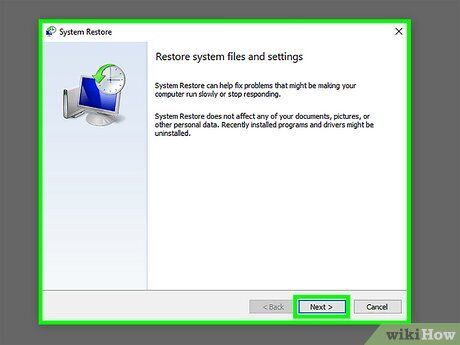
حل مشكلة بطء الكمبيوتر وتسريع نظام ويندوز بطرق مجربة وفعالة
هل تشعر بالإحباط بسبب بطء جهاز الكمبيوتر الخاص بك؟ هل يستغرق فتح البرامج وقتًا طويلاً، وتتعطل المهام البسيطة، وتصبح تجربة استخدام جهازك مملة؟ لا تقلق، فأنت لست وحدك. يعاني الكثير من مستخدمي أجهزة الكمبيوتر التي تعمل بنظام ويندوز من هذه المشكلة. لحسن الحظ، هناك العديد من الحلول المجربة والفعالة التي يمكنك تطبيقها لتحسين أداء جهازك وتسريع نظام التشغيل ويندوز بشكل ملحوظ. في هذا المقال، سنستعرض مجموعة من هذه الطرق، بدءًا من الإجراءات البسيطة وصولًا إلى التعديلات الأكثر تعمقًا، لمساعدتك على استعادة سرعة جهازك وكفاءته.
فهم أسباب بطء الكمبيوتر
قبل أن نبدأ في حل المشكلة، من الضروري فهم الأسباب المحتملة التي تؤدي إلى بطء جهاز الكمبيوتر. يمكن أن تكون هذه الأسباب متنوعة، بدءًا من مشاكل في البرامج وصولًا إلى مشاكل في الأجهزة. تحديد السبب الرئيسي سيساعدك على اختيار الحلول الأكثر فعالية. من بين الأسباب الشائعة: البرامج المثبتة بشكل مفرط، الملفات المؤقتة المتراكمة، محركات الأقراص الصلبة الممتلئة، الفيروسات والبرامج الضارة، وذاكرة الوصول العشوائي (RAM) غير الكافية. فهم هذه العوامل هو الخطوة الأولى نحو استعادة أداء جهازك.
البرامج المثبتة والتشغيل التلقائي
أحد الأسباب الرئيسية لبطء الكمبيوتر هو وجود عدد كبير من البرامج المثبتة، خاصة تلك التي يتم تشغيلها تلقائيًا عند بدء تشغيل النظام. هذه البرامج تستهلك موارد النظام، مثل الذاكرة والمعالج، مما يؤدي إلى تباطؤ عملية الإقلاع وتأثير سلبي على أداء الجهاز بشكل عام. يمكن أن تكون بعض هذه البرامج ضرورية، بينما قد تكون برامج أخرى غير مستخدمة أو غير ضرورية.
الملفات المؤقتة وذاكرة التخزين المؤقت
تتراكم الملفات المؤقتة وذاكرة التخزين المؤقت على جهاز الكمبيوتر بمرور الوقت، وتشغل مساحة على القرص الصلب وتبطئ أداء النظام. هذه الملفات، التي يتم إنشاؤها بواسطة البرامج ونظام التشغيل، غالبًا ما تكون غير ضرورية بعد انتهاء مهمتها. يمكن أن يؤدي حذف هذه الملفات بانتظام إلى تحرير مساحة على القرص الصلب وتحسين سرعة الجهاز.
مشاكل القرص الصلب
يمكن أن يؤدي القرص الصلب الممتلئ أو الذي يعاني من مشاكل في الأداء إلى تباطؤ كبير في جهاز الكمبيوتر. إذا كان القرص الصلب ممتلئًا، سيحتاج النظام إلى وقت أطول للوصول إلى الملفات والبيانات. بالإضافة إلى ذلك، قد يؤدي تلف القرص الصلب أو تجزئة البيانات إلى إبطاء سرعة القراءة والكتابة.
الفيروسات والبرامج الضارة
الفيروسات والبرامج الضارة هي أيضًا سبب شائع لبطء الكمبيوتر. يمكن لهذه البرامج أن تستهلك موارد النظام، وتقوم بتشغيل عمليات في الخلفية، وتتسبب في تلف الملفات. يمكن أن يؤدي وجود فيروسات أو برامج ضارة إلى انخفاض كبير في أداء الجهاز وتدهور تجربتك.
طرق تسريع نظام ويندوز
الآن بعد أن فهمنا الأسباب المحتملة، دعنا نستعرض بعض الطرق المجربة والفعالة لتسريع نظام ويندوز. سنبدأ بالإجراءات البسيطة التي يمكنك القيام بها بسهولة، ثم ننتقل إلى بعض التعديلات الأكثر تقدمًا. تذكر أن تطبيق هذه الطرق بشكل منتظم سيساعدك على الحفاظ على أداء جهازك في أفضل حالاته.
إزالة البرامج غير الضرورية
أول خطوة في تسريع جهاز الكمبيوتر هي إزالة البرامج غير الضرورية. انتقل إلى قائمة "البرامج والميزات" في إعدادات ويندوز، وقم بمراجعة قائمة البرامج المثبتة. قم بإزالة أي برامج لم تعد تستخدمها أو تحتاج إليها. سيؤدي ذلك إلى تحرير مساحة على القرص الصلب وتقليل عدد البرامج التي يتم تشغيلها عند بدء التشغيل.
تعطيل البرامج التي تبدأ مع ويندوز
بعد إزالة البرامج غير الضرورية، يجب عليك تعطيل البرامج التي تبدأ تلقائيًا مع ويندوز. يمكنك القيام بذلك من خلال "مدير المهام" (Task Manager). انقر بزر الماوس الأيمن فوق شريط المهام واختر "مدير المهام". انتقل إلى علامة التبويب "بدء التشغيل" (Startup). قم بتعطيل البرامج التي لا تحتاج إليها للتشغيل عند بدء التشغيل. سيؤدي ذلك إلى تسريع عملية الإقلاع وتحسين أداء الجهاز.
تنظيف القرص الصلب
تنظيف القرص الصلب هو إجراء ضروري للحفاظ على أداء جهاز الكمبيوتر. استخدم أداة "تنظيف القرص" المضمنة في ويندوز. ابحث عن "تنظيف القرص" في قائمة "ابدأ" وقم بتشغيل الأداة. حدد محرك الأقراص الذي تريد تنظيفه، ثم حدد أنواع الملفات التي تريد حذفها، مثل الملفات المؤقتة وملفات سلة المحذوفات. قم بتشغيل الأداة وانتظر حتى تنتهي من عملية التنظيف.
إلغاء تجزئة القرص الصلب (لأقراص HDD)
إذا كان لديك قرص صلب (HDD)، فإن إلغاء تجزئة القرص يمكن أن يحسن الأداء بشكل كبير. تجزئة القرص تعني أن الملفات يتم تخزينها في أجزاء متفرقة على القرص الصلب، مما يتطلب من النظام وقتًا أطول للوصول إليها. استخدم أداة "إلغاء تجزئة محركات الأقراص" المضمنة في ويندوز. ابحث عن "إلغاء تجزئة محركات الأقراص" في قائمة "ابدأ" وقم بتشغيل الأداة. حدد محرك الأقراص الذي تريد إلغاء تجزئته، ثم انقر فوق "تحسين".
تحديث برامج التشغيل
تأكد من تحديث برامج التشغيل الخاصة بجهاز الكمبيوتر الخاص بك. برامج التشغيل هي برامج صغيرة تسمح لويندوز بالتواصل مع الأجهزة المختلفة، مثل بطاقة الرسومات والطابعة. يمكن أن يؤدي تحديث برامج التشغيل إلى تحسين الأداء وإصلاح المشكلات. يمكنك تحديث برامج التشغيل من خلال "مدير الأجهزة" (Device Manager). انقر بزر الماوس الأيمن فوق قائمة "ابدأ" واختر "مدير الأجهزة". قم بتوسيع كل فئة من الأجهزة، وانقر بزر الماوس الأيمن فوق كل جهاز، واختر "تحديث برنامج التشغيل".
فحص الفيروسات والبرامج الضارة
قم بإجراء فحص منتظم للفيروسات والبرامج الضارة باستخدام برنامج مكافحة فيروسات موثوق به. يمكن أن تتسبب الفيروسات والبرامج الضارة في تباطؤ جهاز الكمبيوتر الخاص بك وإلحاق الضرر بالملفات. تأكد من تحديث برنامج مكافحة الفيروسات بانتظام للحصول على أحدث الحماية. قم بإجراء فحص كامل للنظام بشكل دوري للتأكد من عدم وجود أي تهديدات.
زيادة ذاكرة الوصول العشوائي (RAM)
إذا كان جهاز الكمبيوتر الخاص بك يعاني من نقص في ذاكرة الوصول العشوائي (RAM)، فقد يؤدي ذلك إلى تباطؤ كبير في الأداء. فكر في زيادة ذاكرة الوصول العشوائي (RAM) إذا كان ذلك ممكنًا. ذاكرة الوصول العشوائي (RAM) هي الذاكرة التي يستخدمها جهاز الكمبيوتر لتشغيل البرامج والملفات. كلما زادت ذاكرة الوصول العشوائي (RAM)، زادت قدرة جهاز الكمبيوتر على التعامل مع المهام المتعددة وتشغيل البرامج الكبيرة.
نصائح إضافية لتحسين الأداء
بالإضافة إلى الطرق المذكورة أعلاه، هناك بعض النصائح الإضافية التي يمكن أن تساعدك على تحسين أداء جهاز الكمبيوتر الخاص بك. هذه النصائح بسيطة ولكنها يمكن أن تحدث فرقًا كبيرًا في التجربة العامة.
استخدام محرك أقراص SSD
إذا كان ذلك ممكنًا، ففكر في استبدال القرص الصلب (HDD) بمحرك أقراص ذي حالة صلبة (SSD). توفر محركات الأقراص SSD سرعات قراءة وكتابة أسرع بكثير من محركات الأقراص HDD، مما يؤدي إلى تحسين كبير في أداء النظام بشكل عام. سيؤدي ذلك إلى تسريع عملية الإقلاع، وفتح البرامج، وتحميل الملفات.
إيقاف تشغيل التأثيرات المرئية
يمكن أن تستهلك التأثيرات المرئية في ويندوز موارد النظام. يمكنك إيقاف تشغيل بعض هذه التأثيرات لتحسين الأداء. انقر بزر الماوس الأيمن فوق "جهاز الكمبيوتر" واختر "خصائص". انقر فوق "إعدادات النظام المتقدمة". في علامة التبويب "خيارات متقدمة"، انقر فوق "إعدادات" في قسم "الأداء". حدد "الضبط للحصول على أفضل أداء" أو قم بتعطيل التأثيرات المرئية التي لا تحتاج إليها.
تحديث نظام التشغيل
تأكد من تحديث نظام التشغيل ويندوز بانتظام. تتضمن تحديثات ويندوز عادةً إصلاحات للأخطاء وتحسينات في الأداء. للتحقق من وجود تحديثات، انتقل إلى "الإعدادات" ثم "التحديث والأمان". انقر فوق "التحقق من وجود تحديثات" وقم بتثبيت أي تحديثات متوفرة.
العناية بنظام الملفات
تأكد من العناية بنظام الملفات الخاص بك. قم بتنظيم الملفات والمجلدات بشكل جيد، وقم بحذف الملفات غير الضرورية بانتظام. يمكنك أيضًا استخدام أدوات إدارة الملفات لتنظيف الملفات المؤقتة والملفات غير المستخدمة.
الخلاصة
في الختام، يمكن القول أن مشكلة بطء الكمبيوتر هي مشكلة شائعة، ولكنها قابلة للحل. من خلال تطبيق الطرق المذكورة في هذا المقال، يمكنك تحسين أداء جهاز الكمبيوتر الخاص بك وتسريع نظام ويندوز بشكل ملحوظ. تذكر أن الصيانة المنتظمة والوقاية هي المفتاح للحفاظ على أداء جهازك في أفضل حالاته. قم بتطبيق هذه النصائح بانتظام، وستستمتع بتجربة استخدام كمبيوتر أكثر سلاسة وكفاءة. لا تتردد في تجربة هذه الحلول، وستجد أن جهازك يعمل بشكل أسرع وأكثر استجابة.









